Как проверить оставшееся время работы от батареи в Windows 11

Хотя вы все еще можете проверить оставшееся время работы от батареи в Windows 11, вам нужно знать, где искать. Вот как.
Если вы используете свой ноутбук от батареи, вам нужно следить за временем, оставшимся от батареи.
Программы для Windows, мобильные приложения, игры - ВСЁ БЕСПЛАТНО, в нашем закрытом телеграмм канале - Подписывайтесь:)
В более ранних версиях Windows вы могли навести указатель мыши на системные часы и увидеть доступное вам расчетное время работы от батареи. К сожалению, эта функция была удалена из Windows 11, поскольку Microsoft считала, что отображаемое время не совсем точное. Оставшееся время, если вы играете в игру, отличается от оставшегося времени, например, если вы используете веб-браузер.
Вы увидите только процент оставшегося заряда батареи в Windows 11, но вы все равно можете проверить оставшееся время работы от батареи в Windows 11 с помощью приложения «Настройки» вместе с другими сведениями об аккумуляторе. Вот как.
Как проверить оставшееся время работы от батареи в Windows 11
Прежде чем вы попытаетесь отследить оставшееся время работы от батареи на ПК с Windows 11, вам необходимо рассмотреть обратную сторону — это всего лишь оценка. Как мы уже упоминали, время может значительно различаться в зависимости от запущенных приложений, яркости экрана, подключенных устройств и многого другого.
Чтобы проверить расчетное количество оставшегося времени в Windows 11, выполните следующие действия:
- Запустить Стартовое меню и открыть Настройки или использовать Клавиша Windows + I чтобы запустить настройки напрямую.

- Когда Настройки открывается, нажмите на Система из списка слева.
- Справа нажмите Питание и аккумулятор.
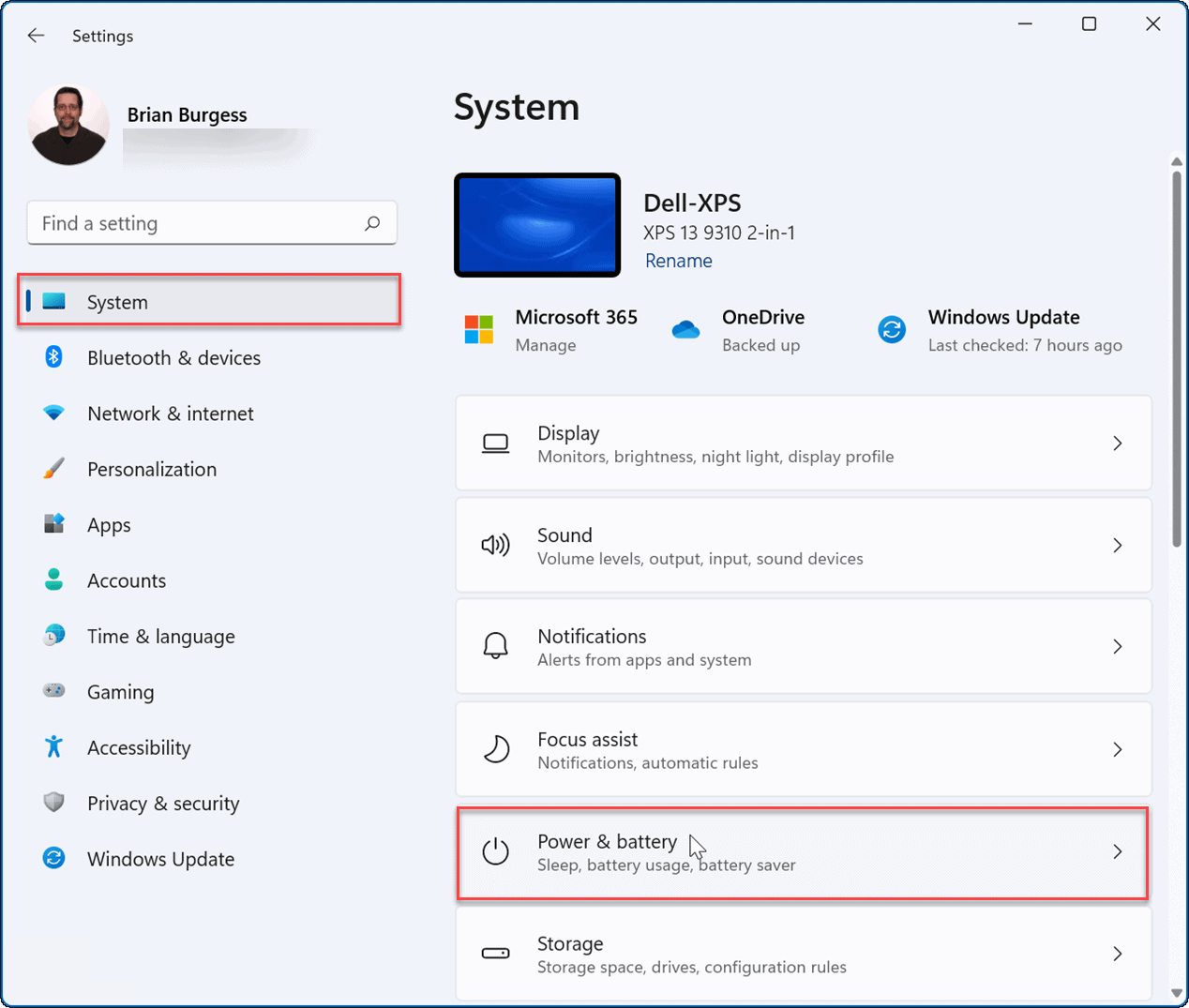
- В верхней части Питание и аккумулятор меню, вы увидите Оставшееся время под процентной цифрой. Это та же информация, которая появлялась при наведении курсора мыши на часы в более ранних версиях.
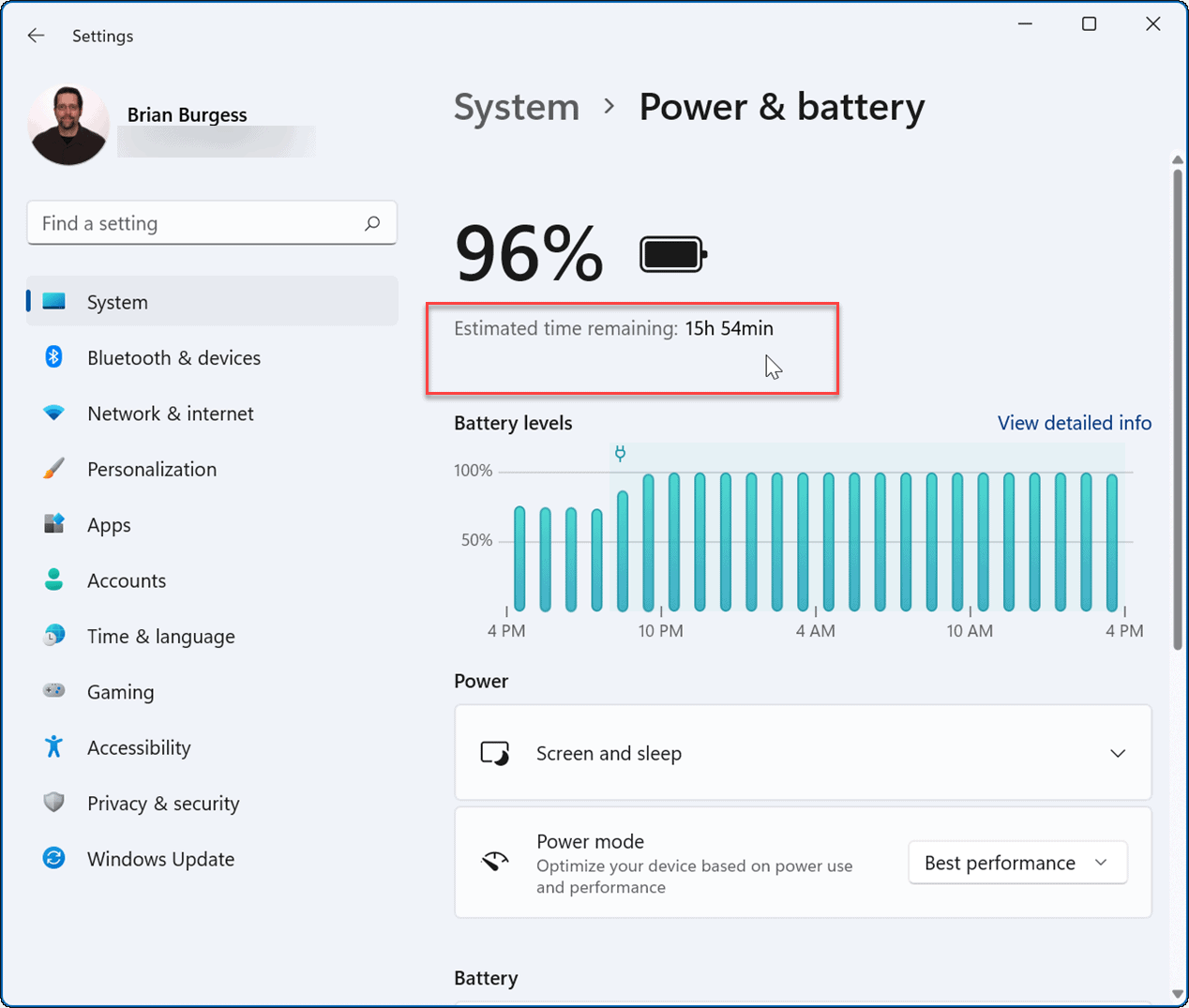
- Более простой способ просмотреть эту информацию — щелкнуть правой кнопкой мыши значок батареи на панели задач и выберите Параметры питания и сна.
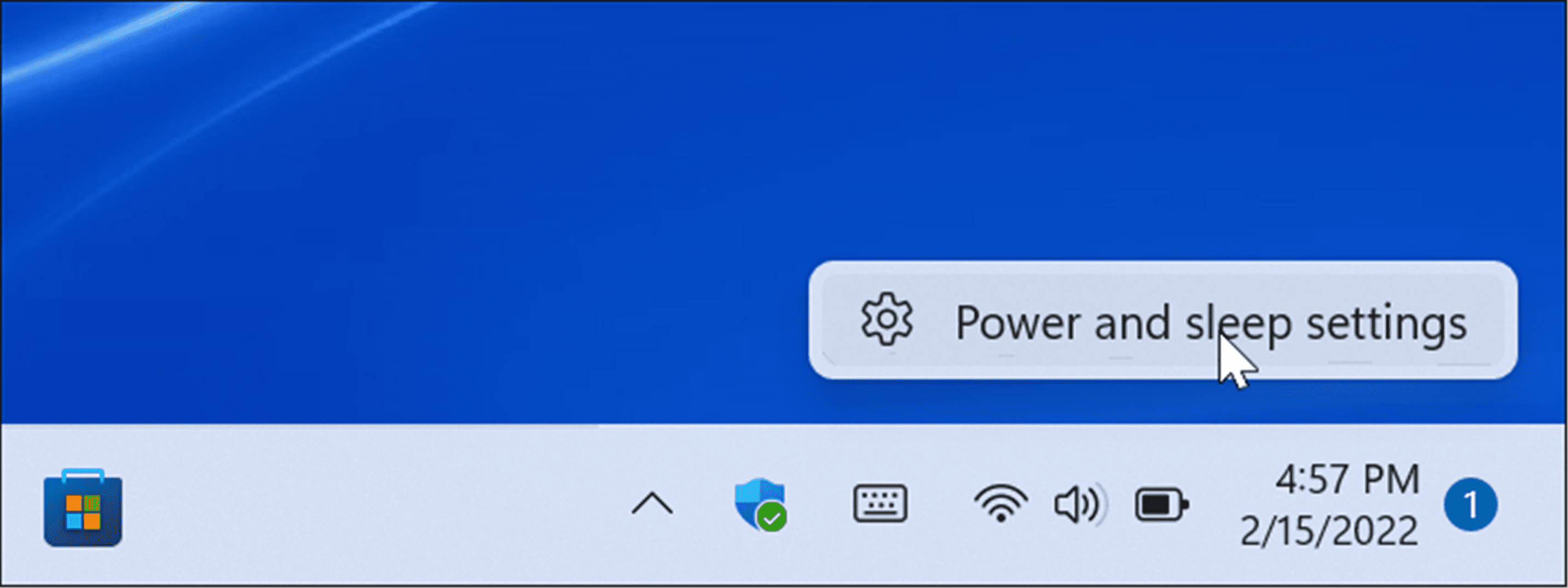
Проверьте время включения экрана и другие сведения в Windows 11
Пока вы находитесь в Питание и аккумулятор раздел, вы также можете проверить другие сведения об аккумуляторе. Это даст обзор использования вашего аккумулятора и поможет вам решить, какие приложения вы используете чаще всего, а какие приложения следует сократить для экономии заряда аккумулятора.
Чтобы просмотреть более подробную информацию об аккумуляторе в Windows 11, выполните следующие действия:
- Открыть Настройки > Система > Аккумулятор и питание и нажмите на Посмотреть подробную информацию ссылка над графиком уровня заряда батареи.
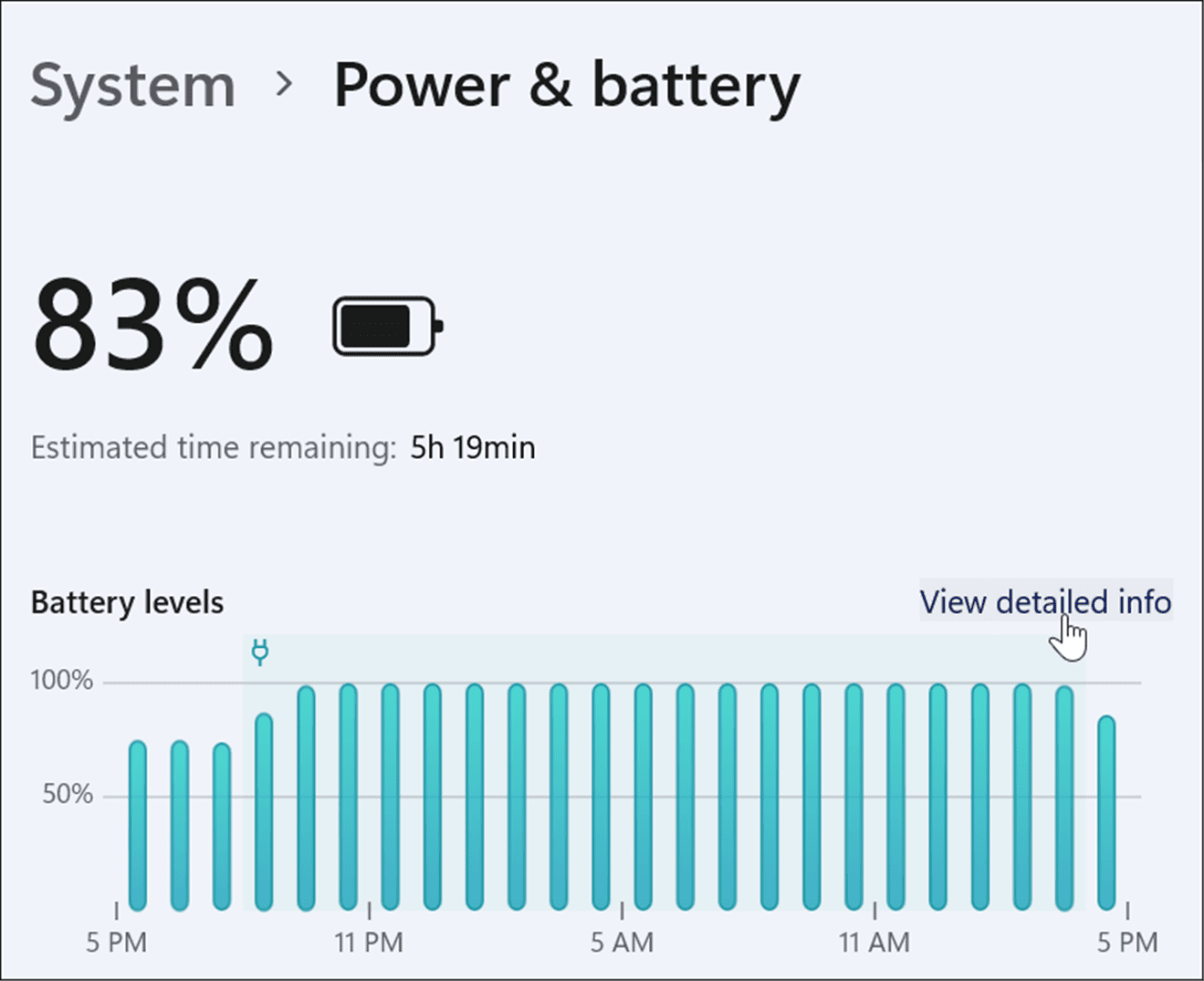
- Использование батареи раздел расширится, и вы сможете увидеть уровень заряда батареи за последние 24 часа. Щелкните раскрывающееся меню и выберите Последние 7 дней чтобы получить более подробную информацию.
- Под графиком вы увидите среднее ежедневное время использования экрана (экран включен), время отключения экрана и продолжительность времени, в течение которого ваш ноутбук находился в спящем режиме.
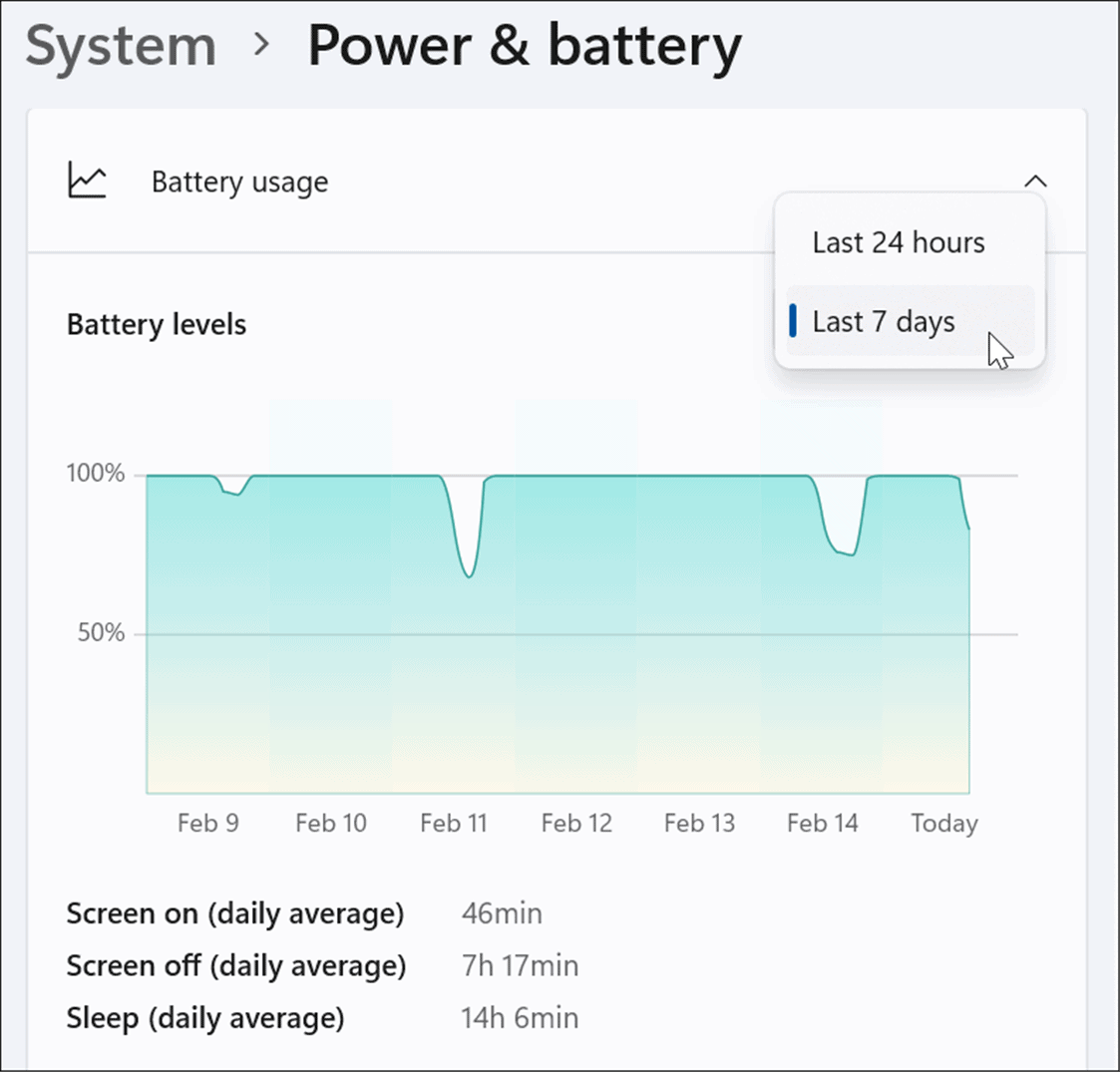
- Прокрутите немного вниз, и вы увидите использование батареи для каждого приложения. Если вы хотите узнать о конкретном приложении и посмотреть, как оно влияет на время автономной работы, введите его имя в поле поиска, чтобы найти его.
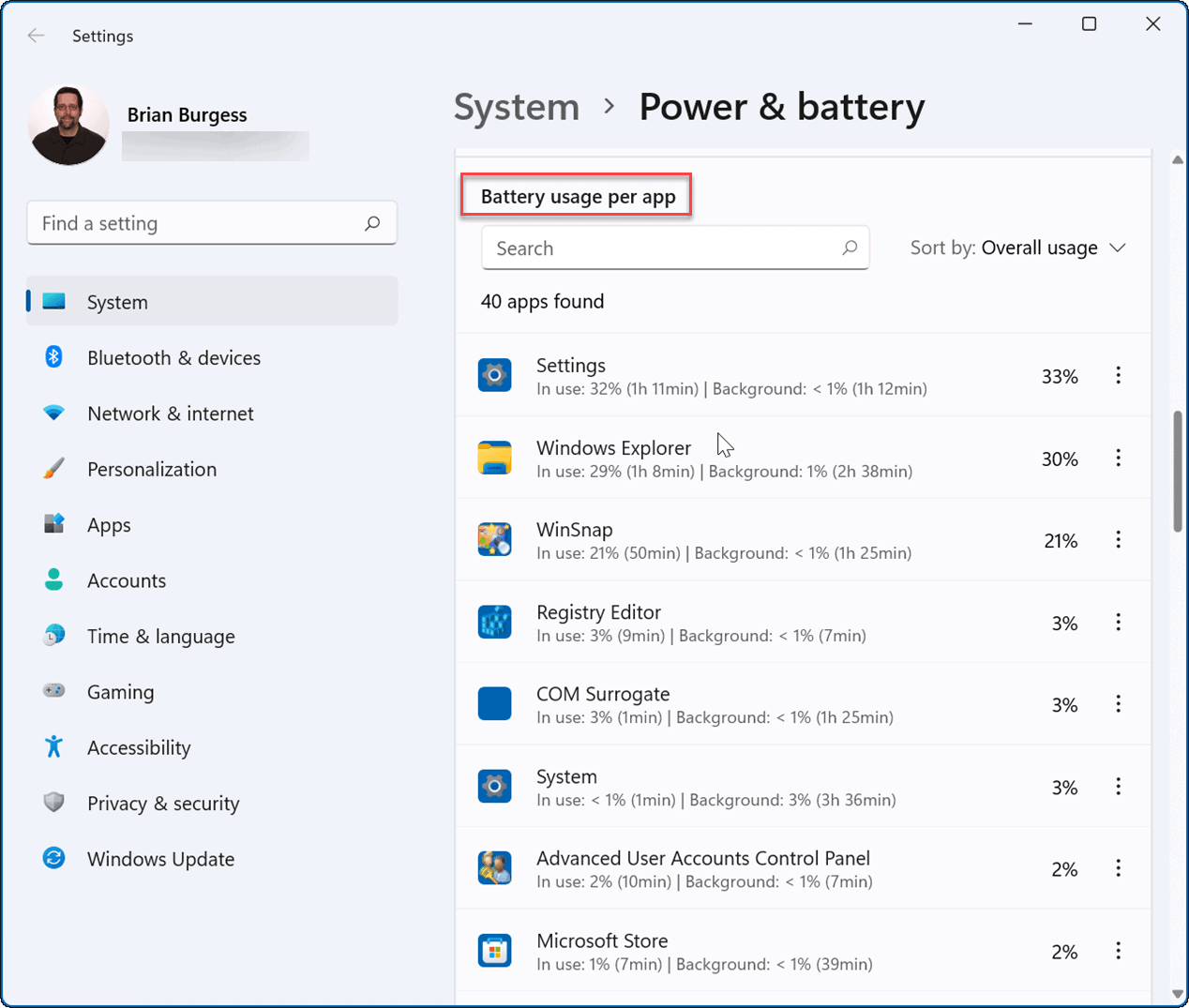
Настройка параметров батареи в Windows 11
Приложение «Настройки» в Windows 11 предоставляет некоторые полезные сведения о времени автономной работы. Необходимость каждый раз открывать «Настройки» для проверки времени работы от батареи неудобна, но, по крайней мере, вы знаете, где искать.
Если вы не можете прожить целый день без подзарядки, ознакомьтесь со способами увеличения времени автономной работы в Windows 11. Вы также можете рассмотреть возможность управления настройками спящего режима Windows 11 или автоматической яркостью дисплея.
Если вы еще не используете Windows 11, обратите внимание на увеличение времени автономной работы в Windows 10.

Программы для Windows, мобильные приложения, игры - ВСЁ БЕСПЛАТНО, в нашем закрытом телеграмм канале - Подписывайтесь:)
